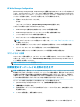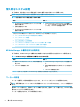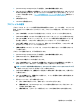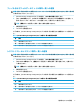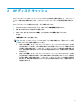HP Write Manager-Administrator Guide
d. 必要に応じて、[アプリケーションのパス]を編集して、[ファイルのパス]の下に表示されて
いるファイルに関連付けるアプリケーションを指定します。これにより、[ファイルのパス]
内で消去されるファイルが、アプリケーションに関連付けられたものに制限されます。
e. [OK]を選択します。
8. [アプリ終了で消去]タブで、[追加]ボタンを選択して、アプリ終了時に消去する項目を追加しま
す。必要に応じて繰り返します。
9. 開いたウィンドウで、消去するファイルの[ファイルのパス]を入力し、終了時に消去を開始する
アプリケーションの[アプリケーションのパス]を選択し、[OK]を選択します。
10. [消去から除外]タブで、[追加]ボタンを選択して、消去から除外する項目を追加します。必要に
応じて繰り返します。
11. 開いたウィンドウで、[ファイルのパス]を入力し、[OK]を選択します。
12. [OK]を選択します。
13. Thin Client を再起動します。
既存のプロファイルを有効または無効にするには、[プロファイル名]の横にある目的の状態を選択し
ます。
既存のプロファイルを編集するには、[編集]アイコンを選択します。
注記:HP Write Manager には、推奨される使用シナリオにちなんだ名前のさまざまな初期設定プロ
ファイルが用意されています。これらのプロファイルは、上記の手順に沿ってさらにカスタマイズで
きます。
キャッシュされた項目のプロファイルへの追加
オーバーレイ内のキャッシュされた項目はすべて、既存および新規のプロファイルまたはファイル除
外一覧に追加できます。
1. [HP Write Manager Conguration]のメニューで、[その他の設定]を選択します。
2. [オーバーレイ]タブを選択します。
3. 項目が表示されない場合は、[更新]を選択します。
ヒント:
このタブを更新するには、HP Write Manager を有効にする必要があります。
4. 項目を選択します。複数の項目を選択するには、Ctrl キーを押しながら選択します。
5. [追加]を選択して、選択した項目を追加します。
ヒント:
オーバーレイの機能は、アプリケーション、ファイルのパス、ファイルのサイズ、または
ユーザー名で並べ替えることができます。ダイアログ ボックスの上部からコンテンツ カテゴリを選
択します。
ファイルのパス、[プロセス]、[ユーザー]、および[プロファイル名]の各コンテンツ カテゴリは、アル
ファベットの昇順または降順に並べ替えることができます。
[ファイル サイズ]および[オーバーレイのサイズ]の各コンテンツ カテゴリは、サイズの昇順または降
順に並べ替えることができます。
オーバーレイ内のアプリケーション ファイルを表示することにより、新しいアプリケーションで使用
されるメモリ量を確認できます。緑色で表示される項目は、コンピューターの前回の起動以降にプロ
ファイルに追加されたものです。
6
第 1 章 HP Write Manager